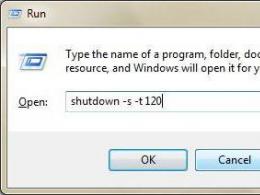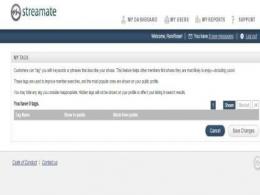Почему сильно греется ноутбук? Как определить и устранить неисправность оперативной памяти Греется оперативная память ноутбуке что делать.
Миниатюризация — неизбежный процесс в эволюции комфорта. Компактное устройство всегда легче транспортировать. Если необходимо иметь постоянный доступ к функционалу девайса, его размеры имеют большое значение. Несмотря на прогрессивные возможности лэптопов, устройство имеет и ряд недостатков. Главная проблема озвучена в вопросе: «Почему греется ноутбук?» Если вас интересует информация о вероятных причинах, повышающих температуру девайса, и вы желаете знать, как можно устранить подобное «воспаление железа», то материал, представленный в рамках данной статьи, окажется настолько полезным, насколько вы правильно сумеете его применить на практике.
Отсутствие свободного места и его последствия
Обратите внимание, насколько меньше портативный компьютер своего стационарного собрата — настольного ПК. Однако мощь и производительность «малютки» может в разы превышать таковую у его «гигантского оппонента». Впрочем, фактор времени всегда расставляет точки над і… Так или иначе, продолжительно используемый девайс (особенно когда задействованы все аппаратные ресурсы вычислительной машины) неизбежно начнет греться. Чрезвычайно плотное соседство комплектующих во внутренней части корпуса — это невероятно благоприятная среда для повышенного теплообмена. Вопрос: «Почему очень греется ноутбук?» становится особенно актуальным, если ко всему прочему пользователь размещается на диване. В таком случае мягкая обивка гарнитура становится своеобразным дополнительным барьером для столь необходимого системе охлаждения воздуха. Почему так? Главным ограничителем обычно выступает корпусной кожух устройства, вентиляционные отверстия которого иногда не могут обеспечить достаточную циркуляцию воздуха. Как избежать негативного воздействия тепла и что предпринять для того, чтобы портативный компьютер работал с «холодным расчетом» — читайте в нижеизложенном материале.
Почему сильно греется ноутбук: корпусные недостатки

Железный «организм» вашего электронного девайса, как правило, обрамляет пластиковый корпус. В том случае, когда модель ноутбука сопричастна технологии бюджетного класса, то риск перегрева внутренних компонентов возрастает с каждым мало-мальски неверным эксплуатационным действием. Например, использование лэптопа на коленях или рабочее расположение девайса на мягкой поверхности заведомо неправильны. Когда вы работаете на ноутбуке в запыленной комнате или в условиях повышенной влажности, знайте: негативных последствий не избежать. Между прочим, холодная среда также убийственно влияет на лэптоп в целом. Разумно предположить, что вопроса: «Почему греется ноутбук?» могло бы и не быть, если бы пользователь был осведомлен обо всех эксплуатационных нюансах.
Чего не скажет продавец, или Что скрывает производитель?
Прежде всего следует помнить, что лэптоп — это переносное устройство, которое может функционировать автономно, без привязки к месту электропитания. Однако если вы используете ноутбук в качестве стационарного ПК, то не стоит забывать о том, что «длительный напряг» девайса может стать губительным для устройства, если пользователь будет игнорировать тактильно ощущаемый эффект — горячий корпус. Даже если вас уверяли, что лэптоп сделан с учетом всех условий эксплуатации, не верьте — вас вводят в заблуждение. Однако некоторые модификации портативных вычислительных машин действительно приспособлены к использованию в экстремальных условиях. Тем не менее, даже у счастливых обладателей надежных девайсов может появиться вопрос: «Почему греется ноутбук и выключается?» Разработчики и производители портативной компьютерной техники могут заверять в авторитетной компетентности своего «детища», но температурный факт остается неизбежной очевидностью: все подвержено губительному влиянию высокой температуры. Поэтому есть смысл постоянно мониторить «градусы» компонентов длительно работающей системы.
Топ «горячих» проблем и способы их устранения

Итак, почему греется ноутбук и отключается? Давайте рассмотрим основные причины этого явления, а заодно разберемся в некоторых технических нюансах и конструкционных особенностях лэптопа.
Проблема № 1: воздействие пыли
Как уже говорилось, компьютерные компоненты «стеснены» рамками обрамляющей конструкции, так сказать, защитной оболочкой. Данная деталь устройства может быть выполнена из разного материала. Многообразные полимеры, металлические каркасы из стали и даже титана в применении позволяют придать ноутбуку надежность различного уровня. Многие из материалов обладают невероятно эффективным свойством поглощать тепло. Тем не менее, открытые участки и воздухозаборники наиболее подвержены постоянному воздействию внешней среды: пыли, влаги и др. Часто у пользователя возникает вопрос: «Почему сильно греется ноутбук?» Скорее всего, внутри лэптопа произошло критическое накопление микроскопического мусора. Пылевые частицы спрессовались вокруг охлаждающего кулера и своей количественной массой преграждают вход/выход воздуха. В результате чего смазка вентилятора засоряется, а трение создает неприятный эффект стороннего шума.
Способ устранения № 1: поверхностная очистка
Как правило, подобные неприятности разрешаются элементарными профилактическими действиями:
- Наружные отверстия воздушных каналов освобождаются от пылевых наслоений с помощью обыкновенной строительной кисти для покраски.
- Можно использовать бытовой пылесос.
- В некоторых случая, чтобы исправить ситуацию, приводящую к возникновению вопроса «почему греется ноутбук HP», необходимо демонтировать защитную крышку корпуса, которая прикрывает место непосредственного расположения охлаждающего вентилятора.
Внимание: реализация последнего пункта лишает пользователя гарантий изготовителя. Так как несанкционированный доступ является нарушением эксплуатационных правил.

Способ устранения № 2: «Через крышку к цели»
Если гарантийный срок истек, то у пользователя есть все основания для самостоятельного восстановления работоспособности системы охлаждения. Исключая обращение в специализированный сервисный центр.
- Переверните лэптоп и с помощью отвертки открутите винты крышки, которая обычно находится в верхней корпусной части, слева (вид сзади).
- После демонтажа защитного элемента все той же кистью (см. выше) очистите область загрязнения. Стоит отметить, что в ситуации, когда вопрос стоит следующим образом: «Почему ноутбук шумит и греется?», поверхностной «уборки» недостаточно - требуется произвести смазку вентилятора. В некоторых случаях целесообразно охлаждающий куллер подвергнуть замене.
- После завершения «санитарных» работ установите крышку в первоначальное положение, изначально убедившись в отсутствии лишних предметов в нише, которую вы очистили от пыли.

В результате того, что система охлаждения перестает полноценно функционировать, часто происходит так, что в процессе работы в операционной среде Windows компьютер «подвисает» или просто-напросто отключается. В первом варианте, возможно, системе не хватает оперативной памяти, в другом случае имеет место нарушение температурного режима. Срабатывает аварийное отключение, активирующееся службой БИОС.
Способ устранения № 1: загрязненная оперативная память
Чтобы почистить от пыли установленные линейки ОЗУ, также требуется открыть соответствующую пластину защиты. Обычно она находится в средней части кожуха и фиксируется двумя винтами. Вскройте, очистите и поставьте крышку на место. В некоторых случаях потребуется «наращивание» потенциала ОЗУ — добавление памяти.
Прежде всего — диагностика
Часто доступ к центральному процессору несколько затруднителен и сопряжен с непосредственным моментом демонтажа корпусных деталей и даже некоторых навесных модулей системы. Поэтому целесообразно провести диагностику оборудования, дабы убедиться, что основания для трудоемкого процесса имеются. Ведь иногда визуальный анализ может указать на действительную причину того, почему стал греться ноутбук. Провести подобную проверку не трудно, для этого достаточно войти в БИОС и в соответствующем меню посмотреть актуальные температурные показания процессора. Существуют и стандартные средства Windows, при использовании которых можно убедиться, что ЦП работает в нормальном режиме. В остальных случаях демонтажа не избежать.
Способ устранения № 2: вещество, от которого зависит многое…

Работа процессора сопровождается высоким тепловыделением. Если система охлаждения не функционирует должным образом, то термопаста высыхает. Упомянутое вещество служит своеобразной прослойкой между кристаллом ЦП и радиатором, поглощающим исходящее от процессора тепло. Как вы понимаете, для замены термической пасты необходимо снять охлаждающую деталь и очистить соприкасающиеся поверхности от следов высохшего вещества. Следует учесть, что компонент, участвующий в теплообмене, накладывается равномерно, тонким слоем и ни в коем случае не выходит за границы обрабатываемых плоскостей.
Проблема № 2: «горячие» видеоэффекты и ресурсоемкое ПО
Программное обеспечение, а в некоторых случаях и мультимедийный материал, часто являются причиной возникновения вопроса: «Почему греется ноутбук?» В первую очередь обратите пристальное внимание на то, как работает видеокарта. Когда на экран выводится графика, процессор начинает «напрягаться», а если пользователь загрузил на свой портативный девайс современную игрушку, то система задействует все свои ресурсы, и тогда аппаратный потенциал выкладывается на все 100. Высокая производительность требует большего потребления энергии, отсюда и повышение тепловыделения компонентами системы. Безусловно, вам известно, что мощная видеокарта нуждается в эффективном охлаждении, и что графический процессор, так же, как и ЦП, имеет кулер обдува. Разумеется, лопасти вентилятора и радиатор дискретки могут забиться пылью. В таком случае появляется риск перегрева деталей видеокарты, а вопрос: «почему греется ноутбук, когда играешь» требует незамедлительного разрешения.
Способ устранения № 1: программные «заморочки»

Множество одновременно запущенного софта также может являться причиной перегрева компьютера. Целесообразней будет, если вы отключите некоторые приложения. Во-первых, вы существенно повысите быстродействие системы, а во-вторых, не будете перегружать аппаратную часть вашего ноутбука.
Способ устранения № 2: дискретная очистка
Как правило, графический модуль находится в непосредственной близости к решеткам воздушного канала. Поэтому вычислить точное местонахождение дискретной видеокарты не представляет труда. Открутив соответствующие винты, вы сможете демонтировать защитную крышку и произвести очистку детали от наслоений пыли.
В заключение
Итак, мы рассмотрели, почему греется ноутбук. Однако вопрос нельзя считать закрытым без обсуждения еще одного важного момента. Дело в том, что еще одной причиной интересующей нас проблемы может являться аккумуляторная батарея лэптопа. Чтобы убедиться в достоверности подозрений, достаточно воспользоваться специальной утилитой либо обратиться в специализированную мастерскую с целью диагностики и получения рекомендаций. Не забывайте о простом эксплуатационном правиле: портативный компьютер во время работы должен располагаться на ровной поверхности стола, чтобы ничто не препятствовало доступу воздуха во внутреннюю часть лэптопа. Как вы, наверное, убедились, нет ничего сложного в понимании и разрешении обсуждаемой нами проблемы. Вовремя проведенные профилактические действия помогут вам предотвратить негативные последствия такого свойства агрегата, а систематический температурный мониторинг ноутбука пусть станет для вас правилом обязательного характера. Продуктивности вам и удачного обслуживания!
Температуру оперативной памяти в отличие от температуры процессора или видеокарты, программно измерять не получится, так как на ней не стоят термодатчики. Поэтому сделать это можно лишь отдельным термометром. Удобней всего для таких целей использовать бесконтактный цифровой термометр-пистолет. Также можно воспользоваться контактным цифровым термометром.
Если ни того, ни другого прибора у вас нет, можно взяться за оперативную память руками. При температуре 50 градусов планка не обжигает руку. Температура 60 градусов руку не обжигает, но терпеть ее тяжело. Температуру свыше 60 градусов рука уже не терпит.
Рабочий диапазон температуры
Нормальная рабочая температура оперативной памяти составляет 50-60 градусов. Температура 70-80 градусов нежелательная, так как в этом случае срок службы ОЗУ значительно сокращается, однако память еще работает стабильно. При нагреве планки 80-90 градусов система может работать не стабильно. При нагреве свыше 90 градусов на мониторе гарантировано появляется синий «экран смерти».
Вышеуказанные температуры являются приблизительными, так как критические значения у железа от разных производителей и разных моделей могут несколько различаться. Более точную информацию можно узнать у производителя.
Таким образом, если температура оперативки превышает 50-60 градусов, необходимо искать причины, по которым она перегревается, и устранять их.
Причины перегрева и как устранить проблему
Как мы уже сказали выше, причин перегрева памяти существует несколько:
- Засорение системы вентиляции пылью и мусором - решается удалением пыли. Если система «горячая» сама по себе, то есть сильно греющиеся элементы расположены близко друг к другу, может потребоваться установка дополнительного кулера в системный блок или использование охлаждающей подставки для ноутбука.
- Окисление контактов разъема или самой планки - контакты памяти можно аккуратно обработать мягким ластиком. Контакты разъема очистятся сами по себе, если несколько раз вставить планку в слот и извлечь.
- Оперативная память разгонялась - повышение напряжения обязательно приводит к повышенному нагреву. Поэтому специально для оверлокеров существуют охлаждающие радиаторы на оперативную память.
- Брак железа или выход из строя - может касаться как планок, так и материнской платы. Данная проблема решается только заменой неисправной детали.
При работе с оперативной памятью, не забудьте надеть антистатические перчатки или заземлите системный блок и .
Проверка стабильности работы ОЗУ
Если у вас нет возможности проверить температуру ОЗУ, к примеру, при покупке компьютера, можно проверить стабильность ее работы при помощи стресс-теста. Принцип последнего основан в обеспечении максимальной нагрузки на тот или иной компонент компьютера.
Запустить стресс-тест можно в программе . Он называется «Тестом стабильности системы». Как правило, для выявления нестабильности работы достаточно 20-30 минут работы в таком режиме. Если за это время компьютер не завис и не появился синий экран, можно с большой долей вероятности говорить, что оперативная память работает стабильно.
К слову, стресс-тестом вы можете проверить не только оперативную память, но и любые другие компоненты ПК - мосты, видеочипы и пр. Подобным образом легко выявить компьютеры и ноутбуки с прогретыми чипами, которые при полной нагрузке если и не выходят полностью из строя, то показывают синий экран.
Многие пользователи ПК часто обращаются в ремонтную мастерскую с одни и тем же вопросом: «Почему греется компьютер?». Попробуем определить главные причины этого явления, и как его устранить.
Основные проблемы
Персональный компьютер или ноутбук - это сложная система, которая работает по определенным законам. Если вас интересует, почему греется компьютер и выключается, разберемся с основными причинами, вызывающими это отклонение. Зачастую перегрев сопровождается выключением системы. Помимо прекращения работы, могут наблюдаться еще и такие проблемы:
- виснут программы, не запускаются игры или выключаются спустя несколько минут с момента запуска;
- система останавливается и выключается;
- постоянное после запуска все «зависает».
Одним из важных элементов - это ПК-процессор, поэтому если разобраться, почему он греется, станет понятно, из-за чего выключается компьютер. Рассмотрим основные составляющие персонального компа, и по каким причинам возникают неполадки.
Разбираем комп на части
Понять, почему греется процессор на компьютере, несложно. Обычно это начинается, когда включаются сложные программы, или если регулярно неправильно выключается комп. Это может привести к деградации чипа. Если вовремя не принять меры, он постоянно будет выдавать ошибки, а через некоторое время его можно будет просто выбросить. То же самое придется сделать, если не узнать, почему сильно греется видеокарта на компьютере. Если ваш персональный помощник начинает надолго «зависать», когда вы смотрите кино, или во время игры изображение становится нечетким, появляется темный фон или другие графические артефакты, ваша видеокарта вскоре всего попрощается с вами.
Не меньше проблем возникнет, если пользователь не поймет вовремя, почему греется жесткий диск на компьютере. Начать беспокоиться необходимо, если ПК долго загружается, со стороны системного блока доносятся щелчки. Если же система не грузится, значит уже поздно, пора менять жесткий. Следует отметить, что при этом можно вернуть инфу, которая на нем хранилась, но необходимо обратиться в хороший сервисный центр. Узнать, почему сильно греется компьютер, и полетел ЖД уже не получиться, но важные данные вернуть будет вполне реально.
Многие ремонтные мастерские советуют заранее узнать, почему греется блок питания на компьютер. Эта деталь может очень быстро выйти из строя, поэтому при первых неполадках следует обратиться в ремонтную мастерскую. Ремонт компьютеров в Элекстростали недорого. Устранение поломок обойдется существенно дешевле, чем покупка нового системника. В заключение напомним, что не менее важен чипсет на материнской плате. На вопрос: «Почему греется материнская плата на компьютере?» можно ответить очень просто. В ПК недостаточно хорошо работает кулер, поэтому может отключаться клавиатура, зависать мышь, USB-вход не работает, отсутствует связь с дисководами, ЖД, а также другие проблемы. Если сильно греется компьютер во время игры и основная причина не устранена, чипсет сломается, а материнку придется приобрести новую. Ремонт в такой ситуации проводить нецелесообразно, потому что это слишком дорого.
Причин, почему греется оперативная память на компьютере и другие составляющие довольно много, но основная заключается в том, что недостаточно хорошо охлаждаются радиаторы. Если у вас возникли проблемы с нормальной работой ПК, лучше сразу обратиться к профессионалам.
Перегрев оперативной памяти может стать причиной множества проблем. Какой выбрать способ охлаждения, если греется оперативная память?от 120 р. RUB
Как ни странно, но оперативная память тоже перегревается. Узел ОЗУ также способен перегреваться, поэтому стоит рассмотреть причины и следствия данного процесса. Когда греется оперативная память, это может вызвать ряд неполадок и ошибок в работе устройства.
Если оперативка перегревается, то она сгорает и больше не подлежит использованию, так как работать она просто не будет.
По этой причине с перегревом оперативной памяти следует бороться и предотвращать его. Охлаждения ОЗУ добиваются различными способами, от установки кулера до использования охлаждения жидкостью. Все зависит от модели вашего компьютера и того, насколько он современный.
Для начала можно рассмотреть вариант установки радиатора в том случае, когда греется оперативная память. Происходит теплообмен между частями устройства и таким образом оперативка охлаждается.
Хочется отметить, что с нагревом не всегда стоит бороться. Лучше всего бороться с перегревом устройства во избежание возникновения неприятных последствий.
У оперативной памяти довольно сложное устройство и поэтому рассматривать ее структуру подробно мы не будем, так как это не является темой статьи. Если же у вас возникли проблемы с оперативкой, обязательно сдайте компьютер в сервис, где проведут диагностику и установят проблему перегрева.
Самостоятельная починка или установка охладительной системы, для того, чтобы устранить перегрев, обычно ничем хорошим не заканчивается. Поэтому, не имея профессиональных навыков, не стоит и задумываться о самостоятельной починке или модернизации.
Причины перегрева оперативной памяти
Когда греется оперативная память, стоит задуматься, а не сломалось ли у вас что-то часом. В случае обнаружения перегрева оперативной памяти стоит знать несколько важных моментов. Во-первых, ОЗУ имеет несколько контактов, при смещении которых может происходить перегрев.
Если потоки напряжения идут неравномерно и плюс идет на плюс, то конечно, оперативка будет греться.
Также причиной может служить и то, что корпус плохо проветривается, потоки воздуха в нем не циркулируют, и теплый воздух не охлаждается. В таком случае вам стоит проверить всю систему охлаждения системного блока и убедиться, что все в порядке. В ином случае стоит обратиться в сервис для устранения неполадок оперативной памяти.
Греется оперативная память, радиатор - это выход?
Нагрев ОЗУ до критической для нас температуры, например, 85-90 градусов иногда нормальное явление. Если оперативка нагревается до такой температуры и адекватно функционирует, значит, для нее это комфортно. Не всегда нагрев оперативки - это порок.
Что такое ноутбук? Это переносной портативный компьютер, который одинаково хорошо работает в любом месте и на любой поверхности.
Иногда эта особенность играет с устройством злую шутку. Из-за обилия пыли в воздухе ноутбук греется и не выключается.
Общая компоновочная схема выглядит следующим образом:

На схеме, которая является типовой для подавляющего большинства устройств, видно, где расположены ключевые компоненты:
1) центральный кулер;
Эти элементы отвечают за быстродействие и скорость работы в целом. Если ноутбук, с течением времени, начал перегреваться и «тормозить», то дело не ограничивается переустановкой ОС .
Проблема чаще всего аппаратная. Иными словами, ноутбук забит пылью, которую нужно почистить.
Пыль в системе
Важно! Прежде, чем разобрать ноутбук, обязательно посмотрите в интернете соответствующие видеоматериалы. В них подробно рассказывается последовательность снятия компонентов, говорится о «подводных камнях» сборки, потайных заглушках и не только.
Запыленный кулер зачастую работает очень шумно и надрывно. Выглядит он вот так:

Как видите, он просто не в состоянии втягивать воздух, поскольку радиатор попросту забит.
Вот и общая картина:

Вся пыль тщательно выдувается, после чего элементы платы аккуратно прочищаются щеточкой с мягким ворсом, дабы не повредить нежные детали плат и микросхемы.
В подавляющем большинстве случаев, регулярная чистка спасает от множества проблем, а машина начинает работать в прежнем режиме.
Термопаста
Бывают случаи, когда обычная чистка не дает должного эффекта. Скорее всего, в системе просто пересохла термопаста из-за повышенных температур процессора и видеоадаптера.
Как результат –нагревается ноутбук.
Что представляет собой эта паста?
Это многокомпонентный состав, являющийся «прослойкой» между центральным вычислительным чипом и охлаждающей поверхностью, к которой подведены тепловые трубки.
Она препятствует перегреву элементов ввиду особого состава.
На скриншоте охлаждающие пластины выглядят вот так:

Ну а это внешний вид процессора с засохшим слоем пасты.

Счищать старый «охладитель» нужно очень аккуратно, ни в коем случае не используя острые предметы.
Иначе можно повредить целостную структуру центрального чипа, либо видеокарты, что чревато более серьезными поломками.
Аккуратно соскоблите затвердевший состав, используя деревянную или пластиковую стеку, а остатки очистите при помощи ватного диска, смоченного ацетоном.
Подойдет и жидкость для снятия лака. Так вы еще и обезжирите поверхность.
Термопаста имеет вот такой вид:

Для нанесения нового слоя выдавите небольшое количество состава из тюбика и с помощью пластиковой карточки аккуратно распределите содержимое по всей поверхности чипа.
Слой не должен превышать 1 мм. В противном случае пластина системы охлаждения не будет плотно прилегать к элементам, а сама паста быстро засохнет.
Если и это не помогло:
Вы почистили содержимое ноутбука от пыли, сменили пасту на свежую, но проблема до сих пор не решена. Прежде всего, обратите внимание на работу кулера .
Вполне возможно, что его ресурс уже исчерпал себя, и вентилятор нуждается в замене.
Также существуют модели лэптопов, которые изначально сильно нагреваются после продолжительной «тяжелой работы»: видеомонтаж , графические редакторы и другие ресурсоемкие приложения.
Или же конструкция охлаждение продумана очень посредственно.
Еще один вариант – заводской брак.
Профилактика перегрева
Чтобы обезопасить себя от попадания пыли внутрь системы, достаточно придерживаться нескольких простых правил:
1) не кладите ноутбук на диван и другие мягкие поверхности;
2) периодически прочищайте систему вентиляции;
3) избегайте пыльных помещений;
4) регулярно протирайте рабочий стол, на котором лежит компьютер.
Если вы не удовлетворены штатным охлаждением, приобретите дополнительную подставку, которая обеспечит более интенсивный приток холодного воздуха. Выглядит она так:

В ее конструкции имеется один-два кулера большого диаметра, которые обдувают нижнюю область устройства.
Тестовое ПО
Температурный режим ключевых компонентов можно отследить не только тактильно, прикладывая руку к крышке ноутбука, но и программно.
Разберем на примере последнего представителя. Для этого нужно скачать продукт, благо он распространяется бесплатно, но всего на 30 дней.
По истечении ознакомительного периода нужно будет ввести лицензионный ключ. Но и триал-версия со своими задачами справляется.
После установки запускаем и видим такую картину:

Чтобы узнать температурный режим процессора и других элементов, кликаем дважды по «Мой Компьютер», а в выпадающем списке выбираем пункт «Датчики»:

На экран выводится текущая информация о текущем состоянии аппаратной части. Она обновляется в реальном времени, поэтому все данные будут всегда актуальными.

Если температура превышает отметку 60–65 градусов, это повод задуматься и принять соответствующие меры.
Либо же выключите ноутбук на некоторое время, чтобы он успел полностью остыть.
Почему перегревается ноутбук, процессор или видеокарта. Как это исправить.
Сильно греется ноутбук, процессор, видеокарта или ПК. Как это исправить. Причин перегрева ПК, видеокарты, процессора или ноутбука может быть много.Основная из них это пыль в системе охлаждения